TikTokで自動スクロールをする方法は、「レコメンド」の「おすすめ」が流れている状態で、画面を長押し>「自動スクロール」をタップすると可能。当記事で画像つきで解説します。
 蘭香
蘭香TikTokを流し見しながら料理したいけどスクロールが面倒。
自動で進む設定ってできる?
TikTokは次々に見たい動画を再生できる便利なアプリですよね。しかし、動画ごとに毎回スクロールすることを面倒に感じたことはないですか?
手動でスクロールしていると「ハンズフリーでTikTokを見ることができたらな」とつい思ってしまいますよね。
TikTokには自動スクロールといい、勝手にスクロールしてくれる便利な機能がありますよ!
この記事では、TikTokの自動スクロールをiPhoneやAndroidの端末で設定する方法や、自動スクロールが設定できない場合の対処法についても解説していますので是非ご覧ください。
- この記事は2025年7月に、以下の環境にて再検証しました。
- Android「TikTok」ver.40.7.3
- iPhone「TikTok」ver.40.6.0
TikTokの自動スクロール機能とは?設定の仕方(iPhone/Andorid)
TikTokの自動スクロールは、動画をハンズフリーで自動的にスクロールしてくれる機能です。
自動スクロールを使えば、TikTokを見ながら料理や掃除などの他の作業ができて重宝しますよ。
 SNS案内人
SNS案内人以下で紹介する設定方法は、iPhoneとAndroid端末共通となります。
TikTokを自動スクロール再生するやり方(iPhone/Android)
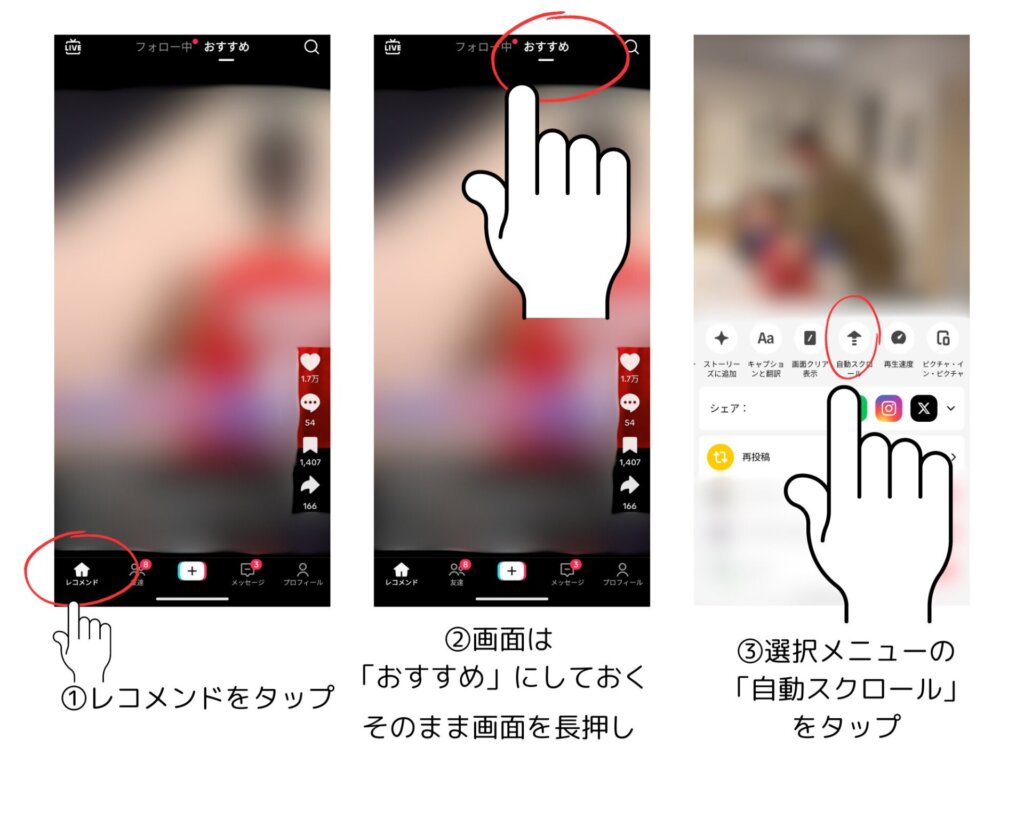
- TikTokを開き、左下のレコメンドをタップ
- 動画は「おすすめ」にしておく
- 画面を長押しすると選択バーが出てくるので、その中の上矢印マーク「自動スクロール」をタップ
これで、自動スクロールを設定することができます。
TikTokの自動スクロール中の再生速度を変更する(iPhone/Android)
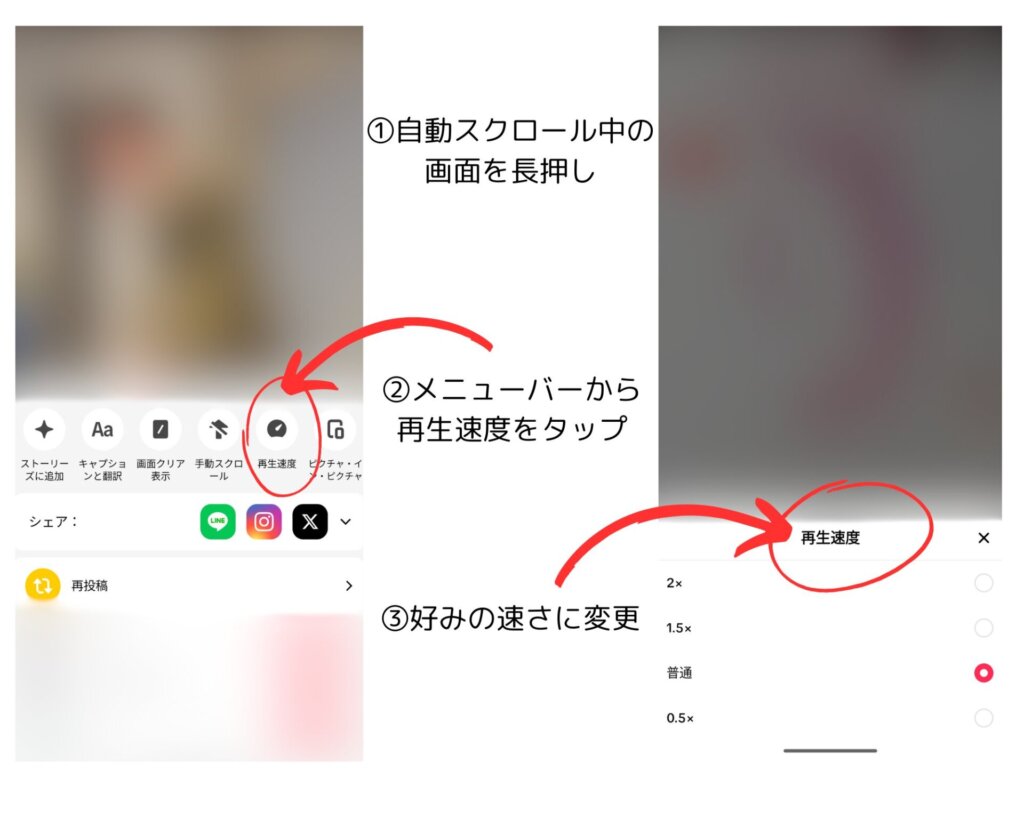
- 自動スクロール中の画面を長押し
- 選択バーから再生速度をタップ
- 好みの速さに変更
これで、自動スクロールの速さが変わります。
TikTokの自動スクロールをオフにするやり方(iPhone/Android)
TikTokの自動スクロールをオフにするやり方は2通りあります。
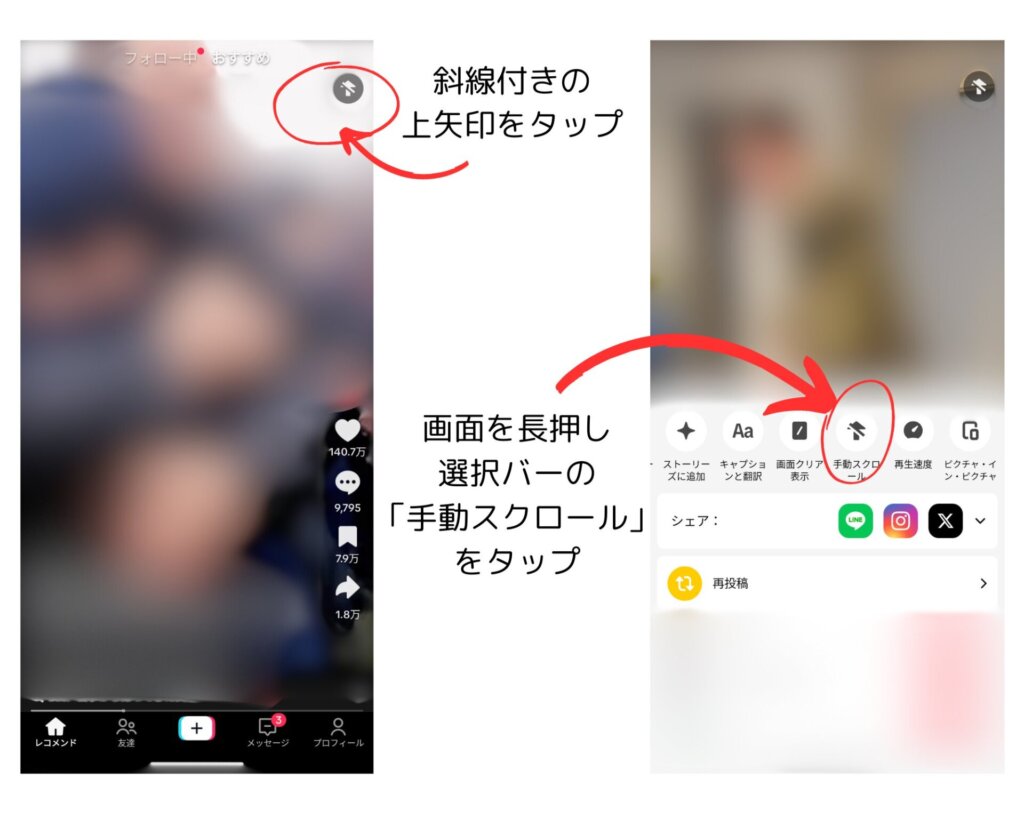
- 自動スクロール中の画面右上にある斜線付きの上矢印をタップ
- 画面を長押しすると出てくる選択バーから、斜線付き上矢印マーク「手動スクロール」をタップ
これで自動スクロールはオフになります。
TikTokの自動スクロールができない?消えた?原因と対処法
TikTokで自動スクロールができないときの、よくある原因3つとその対処法について解説します。
アプリの不具合
アプリ側の不具合で、TikTokの自動スクロールができないことがあります。この場合、アプリを再起動(=タスクキル)をしてみてください。
また、TikTokのアプリを最新バージョンにアップデートすることで不具合が解消されることもあります。
デバイスの設定
スマホ端末側が原因でTikTokの自動スクロールができないこともあります。
スマホ端末の重い容量を解放したり、不要なアプリをアンインストールすると動作がスムーズになる可能性がありますよ。
▶iPhoneのOSを最新にアップデートする方法
▶AndroidのOSを最新にアップデートする方法
アプリのキャッシュクリア
TikTokのアプリにキャッシュが溜まると、容量が圧迫されて動作が不安定になり、TikTokの自動スクロールができないことがあります。
その場合はTikTokアプリのキャッシュクリアを試してみましょう!TikTokアプリの動作がスムーズになります。
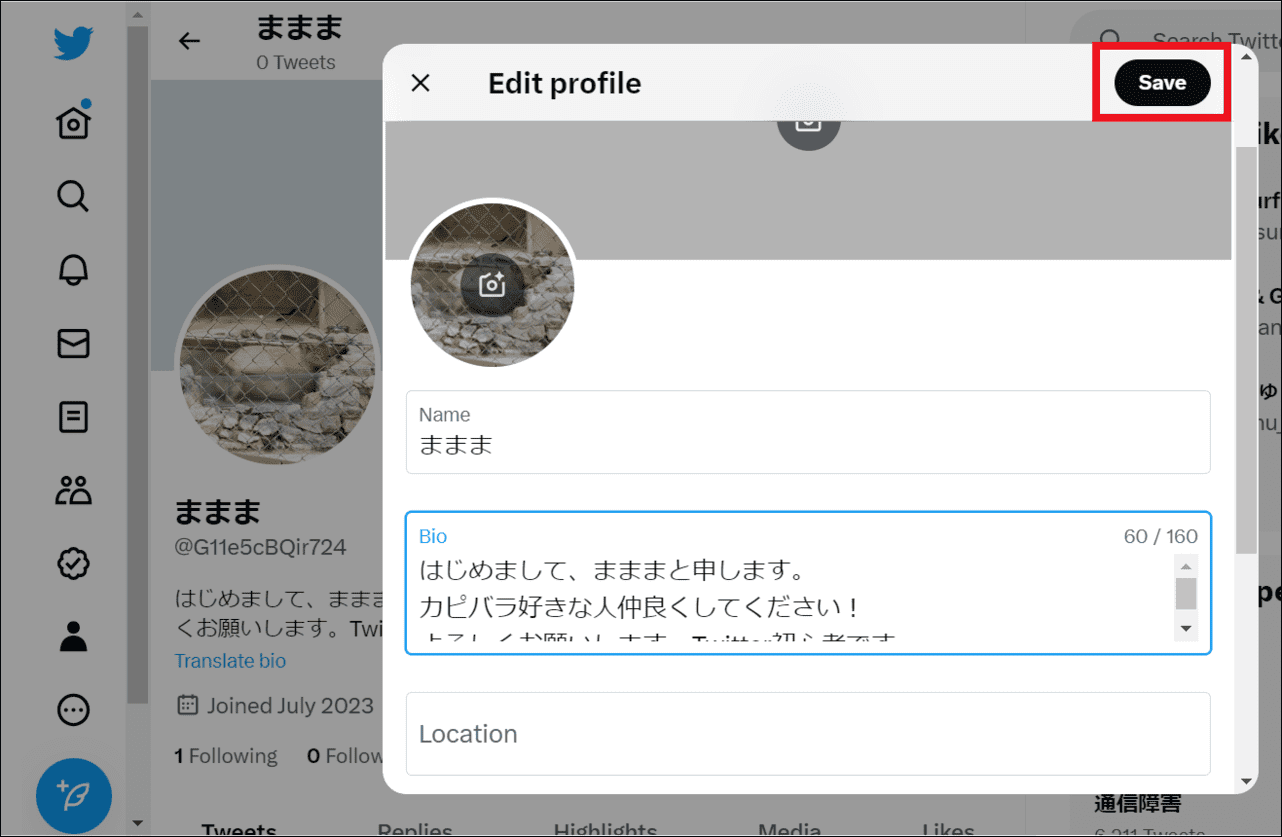

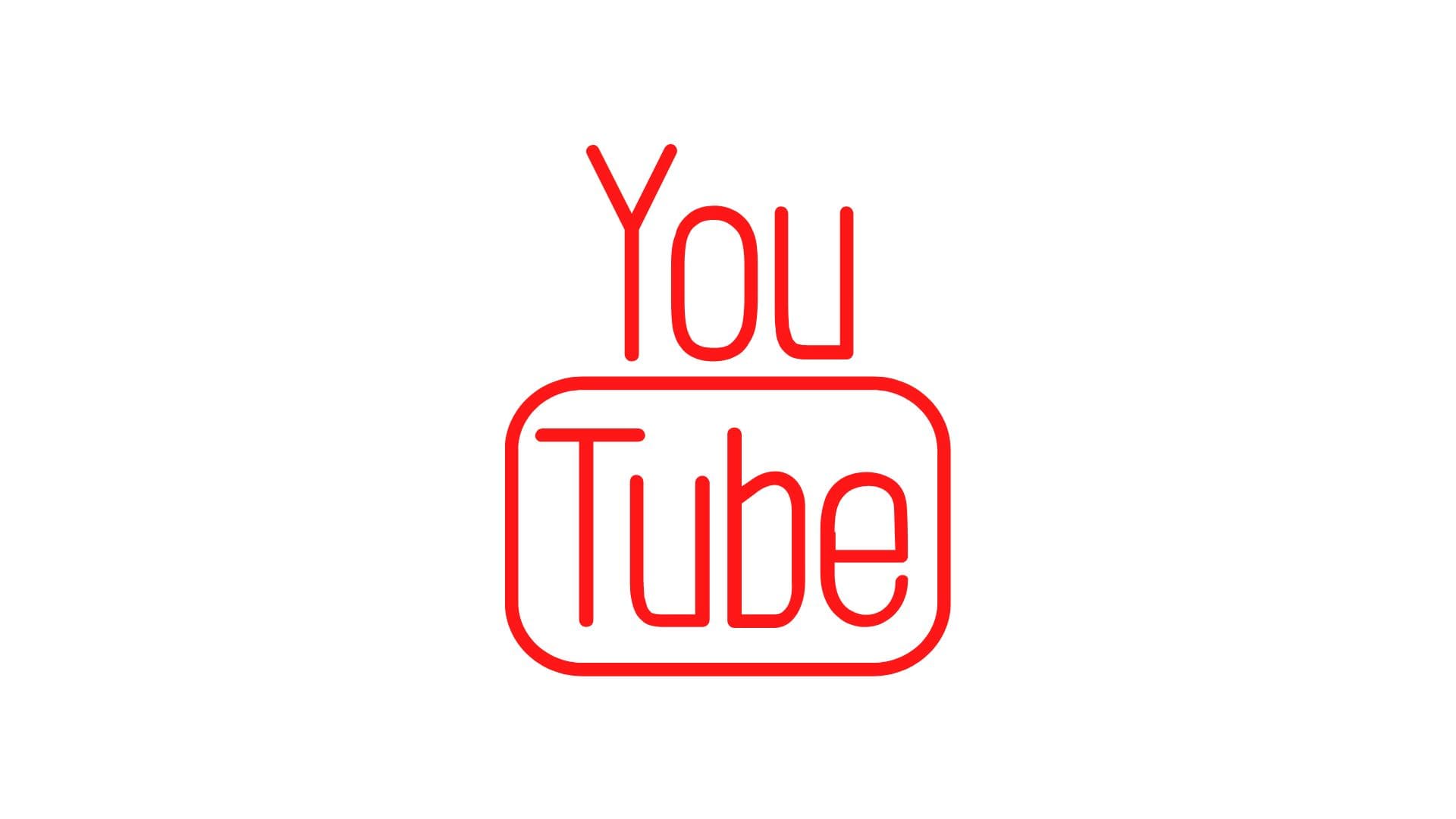
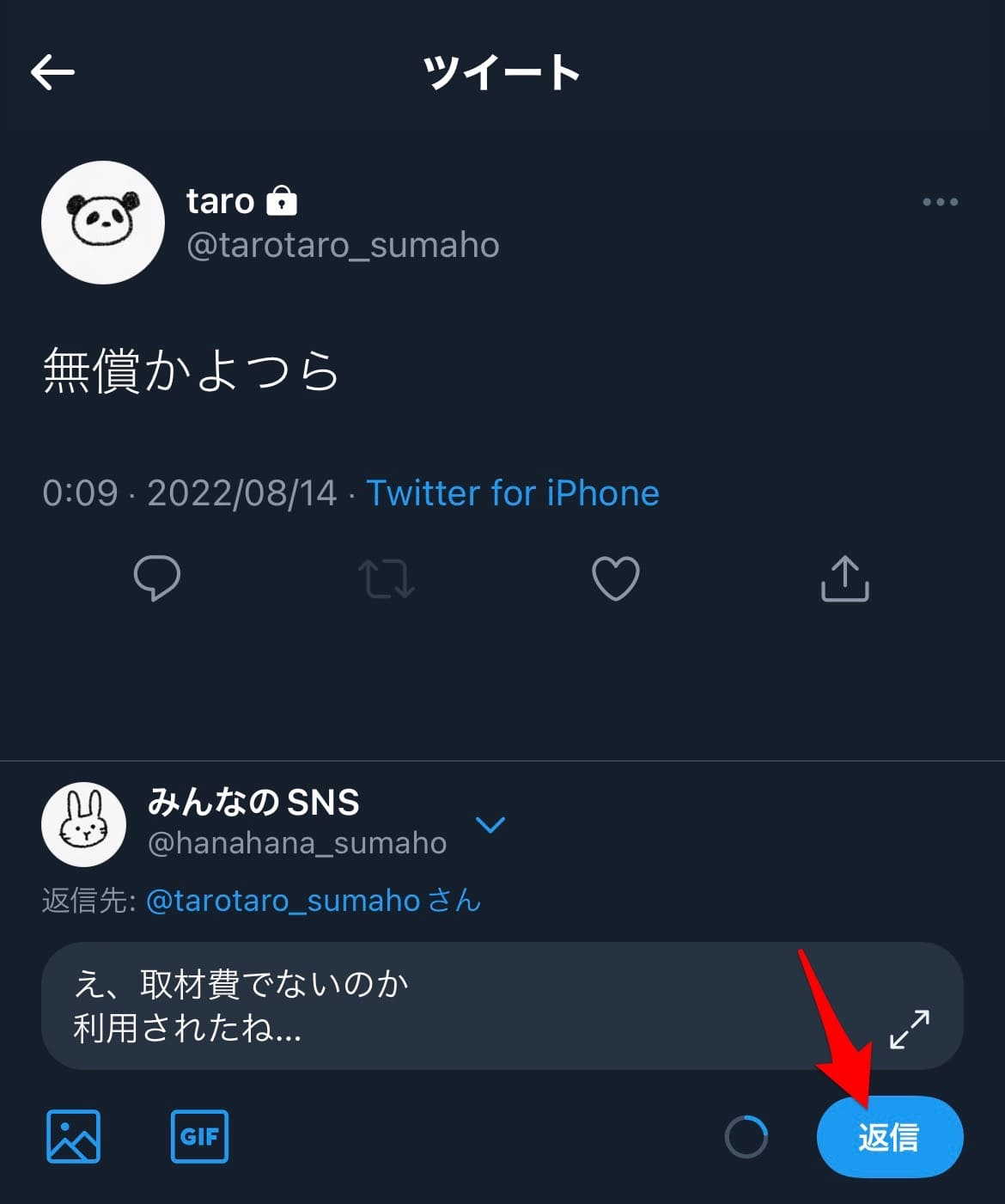
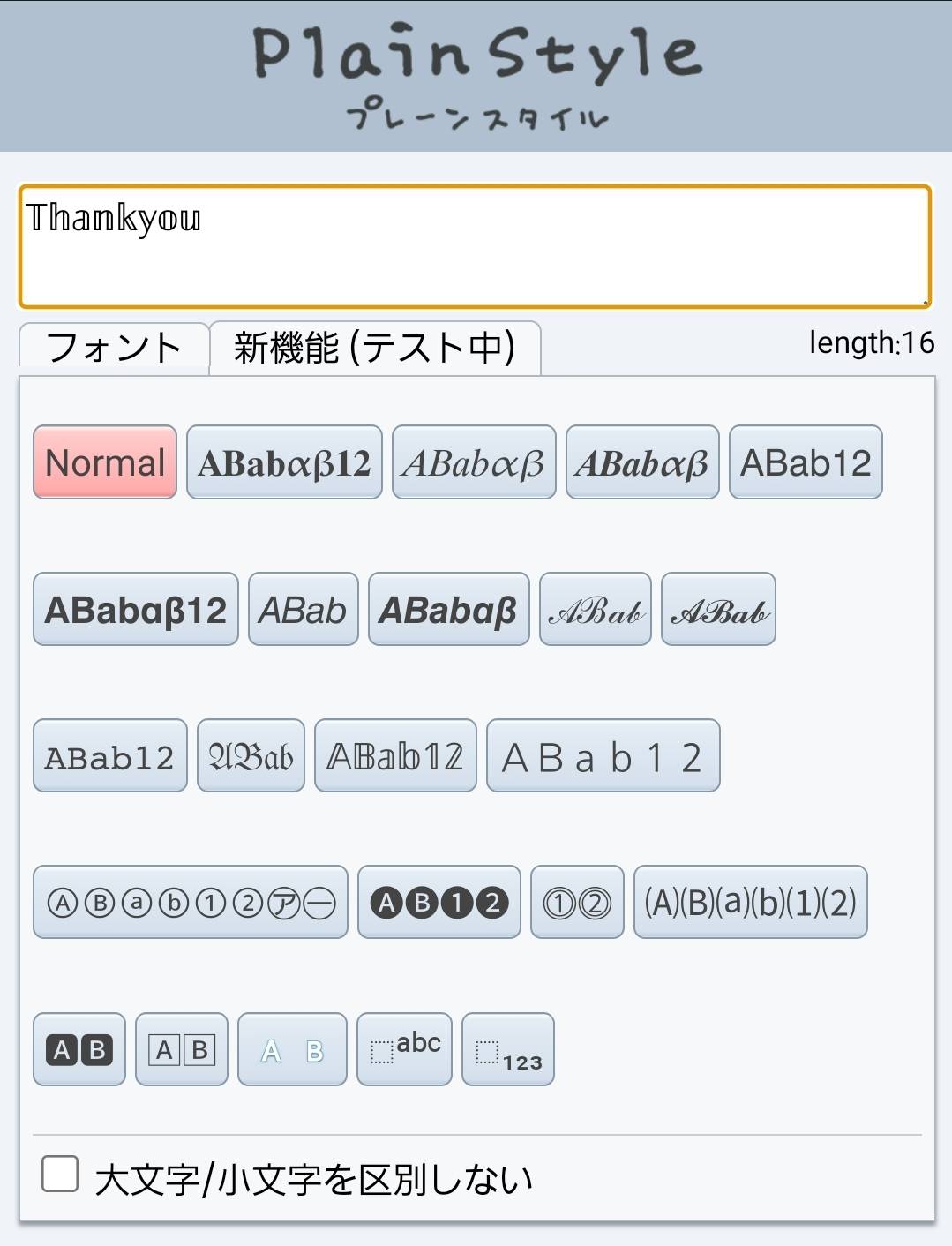


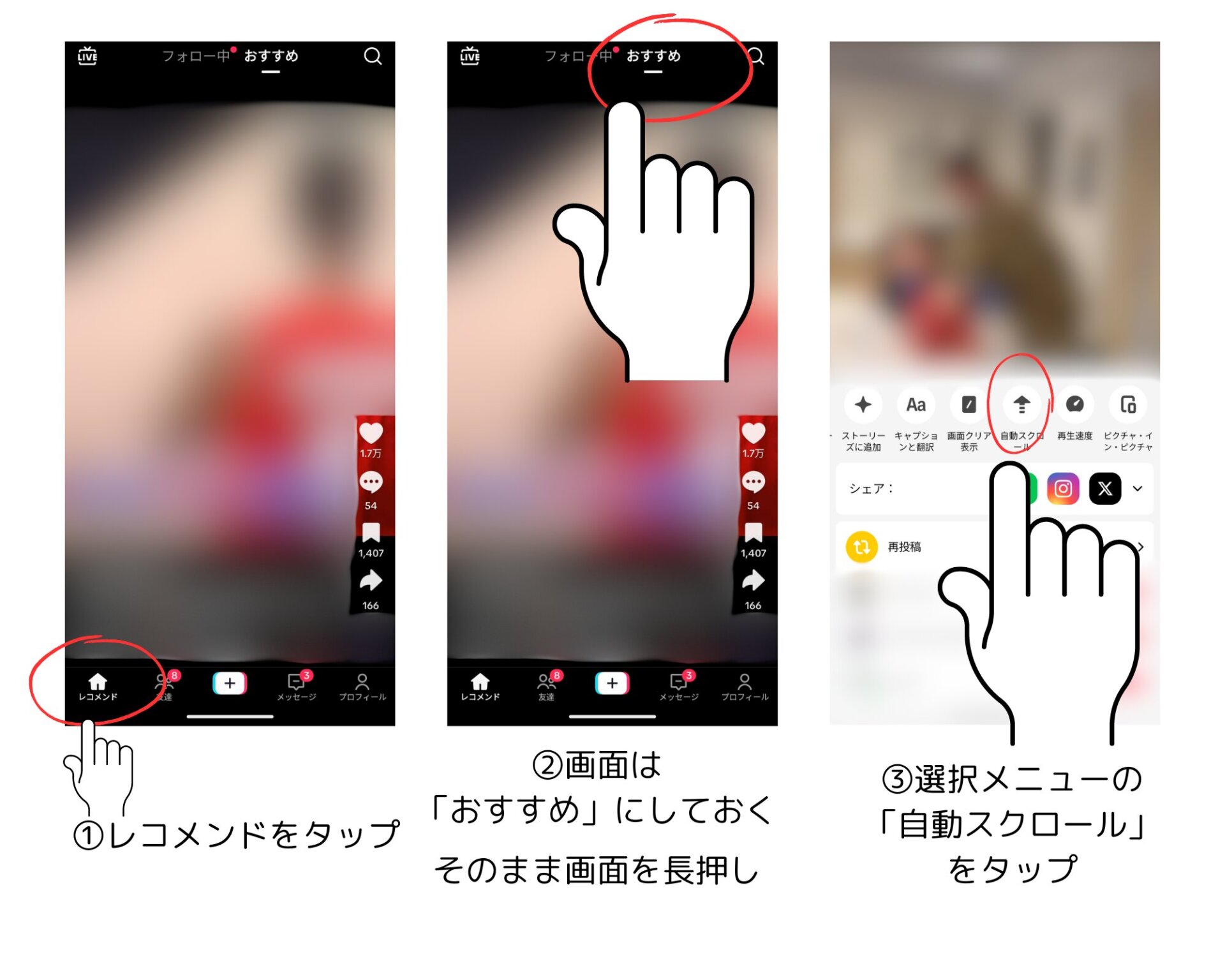
コメント